win10家庭版系統的印表機共用方法
- 王林轉載
- 2024-01-04 20:38:292350瀏覽
win10家庭版是可以進行共享印表機的設置的,我們只需要在設定中找到高級網路共享設置,接著我們就可以在裡面進行印表機的設置了,還是很不錯的。
win10家用版系統怎麼共用印表機:
一、網路設定並選取適宜的轉接器設置,隨後選擇專為Windows 10設計的網路。
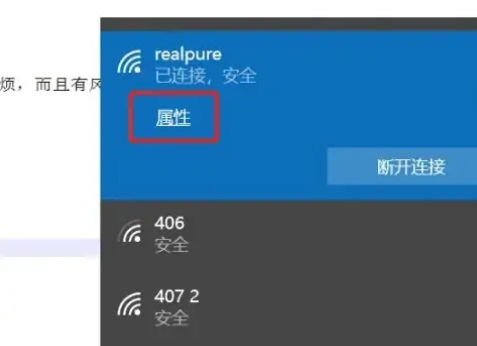
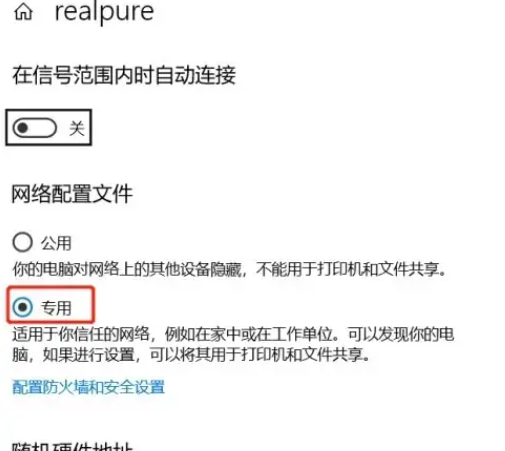
1、先開啟您的控制台\網路和Internet\網路和共用中心,
#2、點擊位於主頁左邊的更改進階共享設定。
3、在這裡,我們建議您啟用網路發現功能,並啟用檔案和印表機共用。
4、接下來,請特別注意家庭群組連結的步驟,選擇使用使用者帳號和密碼連線到電腦。
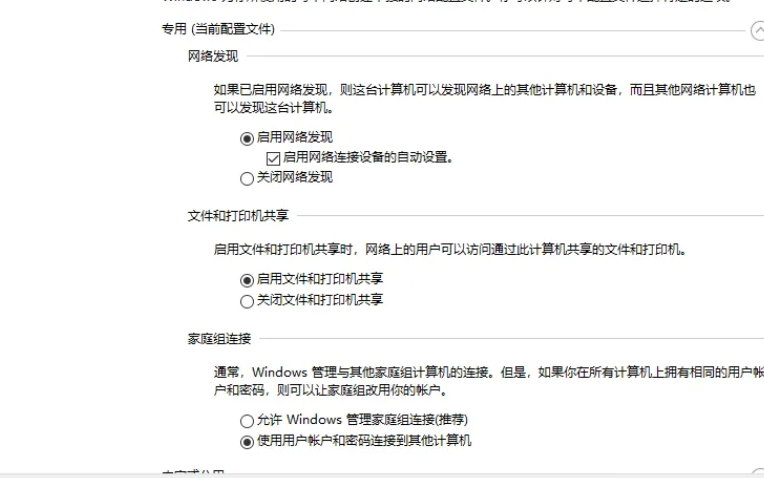
三、以下是詳細說明如何新建一個用戶,以及如何在Win10家庭版中建立新的用戶並實現「共享印表機」。
1、先開啟您的控制面板\使用者帳戶。
2、點選"管理其他帳戶"。
3、選擇電腦設定中的新增使用者選項。
4、選擇將其他人加入這台電腦。
接著選擇我沒有這個人的登入訊息,然後選擇新增一個沒有Microsoft帳號的使用者。此時,使用者新增介面將會彈出,您需要填寫使用者名稱、密碼及安全性問題,點選確定便可成功建立新使用者。

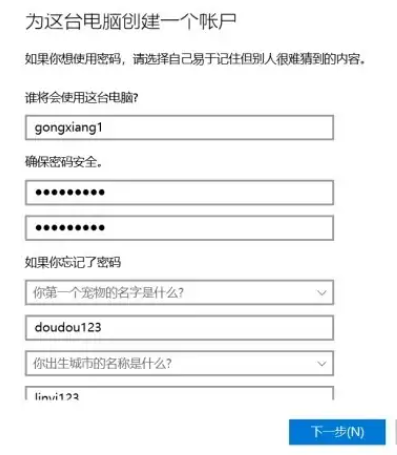
四、在win7或xp的印表機上點選開始按鈕,在搜尋列中輸入Win10的IP 位址,即可成功加載印表機。或在區域網路中尋找目標Win10電腦,隨後登入並存取印表機。
以上是win10家庭版系統的印表機共用方法的詳細內容。更多資訊請關注PHP中文網其他相關文章!
陳述:
本文轉載於:somode.com。如有侵權,請聯絡admin@php.cn刪除

